Como agendar ou atrasar o envio de e -mails no Microsoft Outlook
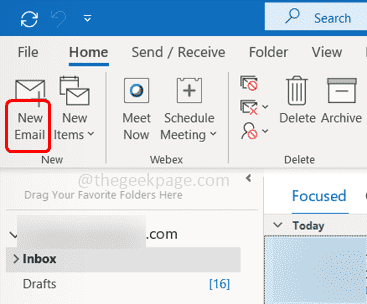
- 4600
- 800
- Loren Botsford
Digamos que você esteja trabalhando com clientes de um fuso horário diferente e queira enviar e -mails quando estiverem disponíveis online. Para fazer isso, você não precisa esperar um dia inteiro e depois compor o email e clicar em Enviar; em vez disso, você pode agendar os e -mails em um horário específico e eles serão enviados automaticamente na data e hora mencionadas. Isso pode ser feito usando a opção de entrega de atraso no Outlook e é muito útil. Neste artigo, vamos ver como agendar ou atrasar o envio de e -mails no Outlook.
Agendar ou atrasar o envio de e -mails no Microsoft Outlook
Etapa 1: Abra o Microsoft Outlook
Etapa 2: se você deseja compor um novo e -mail, clique em Novo Email no canto superior esquerdo.
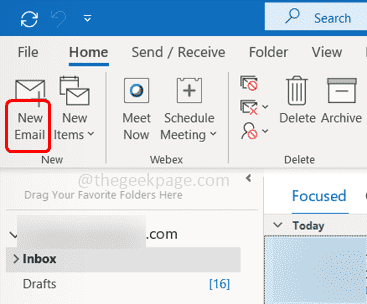
Etapa 3: Se você quiser responder, encaminhe e -mails, clique em Responder/Responder tudo/encaminhar conforme sua necessidade.
Etapa 4: no e -mail, escreva a mensagem que você deseja enviar e aborda a quem você deseja enviar.
Etapa 5: clique no Opções guia no topo.
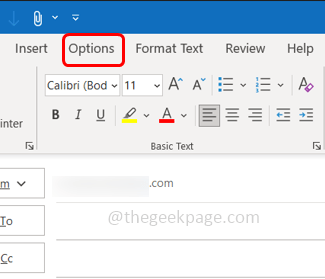
Etapa 6: Clique em Atraso na entrega
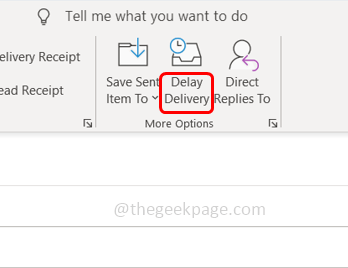
Etapa 7: aparece uma janela, na seção de opções de entrega, selecione a caixa de seleção ao lado Não entregue antes
Etapa 8: Configure data e hora Quando você deseja que o email seja enviado escolhendo do Dropbox.
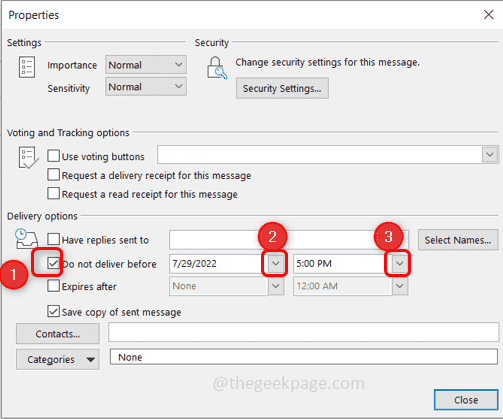
Etapa 9: feche a janela clicando em Fechar botão.
Etapa 10: Agora, no canto superior esquerdo do e -mail composto, clique em Enviar.
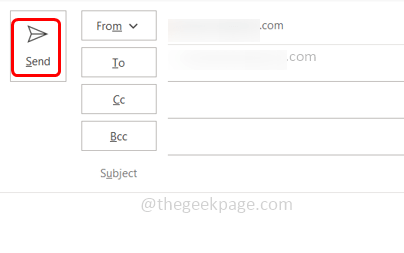
Etapa 11: verifique o Caixa de fora Pasta e encontre a mensagem de e -mail que está agendada, mas ainda não foi enviada.
Etapa 12: Se você deseja remarque novamente a data e hora de envio, abra esse e-mail em uma nova janela e siga [Etapa 5 e Etapa 6]
Etapa 13: defina um tempo diferente e clique em fechar.
Etapa 14: Caso você queira enviar o email imediatamente, abra esse e -mail em uma nova janela e clique em opções e depois atrasar a entrega
Etapa 15: Desmarque a caixa de seleção ao lado Não entregue antes e clique em Fechar.
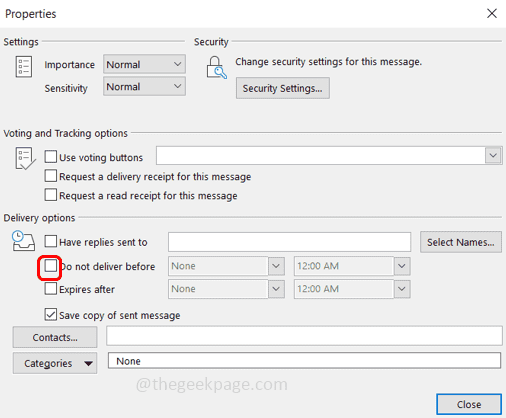
Etapa 16: no e -mail composto, clique em Enviar Para enviar a mensagem de e -mail imediatamente.
É isso! Espero que este artigo seja útil. Obrigado!!
- « Como destacar automaticamente as células com o equilíbrio devido no MS Excel
- Como consertar barras pretas no Windows 11/10 jogos »

